
前回のフォカッチャの記事で、私が最近見ているYouTubeチャンネル『ジャムおにいのパン教室🍞』さんの動画を引用埋め込みさせてもらいました。
yunico-fluffylife.com
動画を埋め込んだ記事を書く前に「そもそも他人が投稿したYouTube動画って、ブログに勝手に埋め込んでいいの?何か問題にならない?」という疑問がうまれ、調べていました。
ルールとやり方を守れば
投稿されている動画をブログに貼り付けてOK
- YouTube動画をブログに貼り付けるためには、どんなルールがあるのか。
- 間違った方法で動画を貼り付けるとどんな問題があるのか。
- はてなブログでの動画の埋め込み(貼り付け)方法。
YouTubeの規約
まずはYouTubeが定める規約の中で『視聴者に向けた文言』を確認していきましょう。
他のユーザーへのライセンス付与
また、お客様は、本サービスを利用する他の各ユーザーに対して、本サービスを通じてコンテンツにアクセスし、(動画の再生や埋め込みなど)本サービスの機能によってのみ可能な方法で、複製、配信、派生的著作物の作成、展示、上演などのかたちでコンテンツを使用する世界的、非独占的な無償ライセンスを付与するものとします。明確にするために付記すると、このライセンスは、本サービスから独立した方法でコンテンツを使用する権利や権限を与えるものではありません。
YouTube 利用規約より引用
規約の要約①
なかなか難しいことが書かれている気がしますね。
▼要約してみました。
- 他のユーザー(視聴者)は、YouTubeの機能を通じてコンテンツを視聴、他の媒体へ埋め込みができる。
- コンテンツの使用には世界中のどこでも有効で国や地理的な制約がない。
- 投稿者にはコンテンツを独占せず、視聴者にも同様の権利を与えることができる(他のユーザーも同じコンテンツを同じ条件で利用できる)。
- ユーザーは無料でコンテンツを利用できる。
- YouTubeの機能から独立した方法でコンテンツを使用する権利や権限を与えるものではない(YouTubeのサービス機能以外の方法では使用することはできない)。
規約の要約②
▼もーっと噛み砕いてみました。
- 視聴者も投稿者と同じように投稿されている動画を視聴できるし、YouTubeの機能を使えばその動画をSNSに載せることができるよ。
- これは特定の誰かが独占して行えることではなく、世界中のみんなが無料で使える機能だよ。
- ただし、YouTubeが提供する機能以外でSNSに載せるのは違反になるよ!
規約というのは少々難しい言葉で書いてありますね。要約はAI(GPTちゃん)に手伝ってもらいました。
また、その要約に大きな相違がないか確認するために法律事務所さんのページも参考にしております。
※YouTubeの機能というのは『埋め込み』という機能のことで、次の項目から詳しくまとめています。
YouTubeの機能『埋め込み』とは

埋め込みはYouTube動画をそのまま他のページで再生できるもので、埋め込まれた動画部分はYouTubeの領域です(上の画像の赤丸部分)。
つまり、動画をコピーしているわけではなく、動画そのものをごっそり持ってきている状態なので、この方法なら自分でない誰かが投稿した動画でもブログに貼り付けてOKということになります。
【NG】な貼り付け/埋め込み方法
YouTube規約を基に『YouTubeの機能(埋め込み)以外で画像を拡散するのは規約違反になる』ということをご説明しましたが、具体的にどのような問題があるかを解説していきます。
YouTubeの埋め込み機能以外で動画をブログに貼り付ける方法は『Streamable』のような動画共有サイトを利用することになりますが、この説明を加えると情報量がえらいことになるので割愛(気になる方はStreamableで検索してみてね)。
ここでは『YouTube以外にも動画をコードに変換して貼り付けることができるんだなぁ』程度の認識でOK!
著作権違反になる
YouTubeに投稿されている動画を埋め込み機能以外でブログなどに貼り付けられるようにするためには、自分のスマホやパソコンに、その動画が予め入っていなければなりません。
自分で撮影した動画ならYouTube以外の共有サイトを通してブログに貼り付けても問題ありませんが、自分ではない誰かがYouTubeに投稿した動画ではNGです。
というのも、誰かが投稿した動画が自分のスマホやパソコンに入っている状態というのは他人の動画をダウンロードしたということになります。
投稿されている動画をダウンロードして、自分のもののようにしたものを、投稿者に許可承諾なくYouTubeを含む動画共有サイトにアップロードするのは著作権違反になるのでNG行為となります。
モラルを持って埋め込みを使おう
YouTubeの埋め込み機能を使ったとしても、そもそもの動画が違反をしている場合は動画引用をしない方が無難です。
- テレビ番組や映画を録画・撮影したもの。
- 公式のMV,PV以外の音楽関連の動画。
- 本や漫画のページを撮影したもの。
前述の通り、埋め込み機能とはYouTube動画をそのまま丸ごと別のページ(ブログなど)に持ってくる機能なので、違反動画を埋め込みしたからと言って埋め込んだ側が罰せられることはないと思いますが、ここらへんはモラルの問題だと思うので気をつけるべきですね。
違反動画はいずれ削除され、埋め込んだところで見られなくなる可能性が高いのでそういう動画は埋め込んでもあまり意味ないかも。
はてなブログでの埋め込み方法
PC版の記事編集画面で操作します。
なのでスマホで操作する場合はPCモードに切り替えて作業してくださいね。
比率16:9の動画の埋め込み方法
YouTubeが推奨している16:9の画面サイズの動画の埋め込みはとっても簡単です!(16:9の動画はYouTubeアプリなどで動画の上下が見切れずにすっきり観れるサイズです)
ここで使用する動画は私が投稿しているものです📺
チャンネルはこちら。(突然の宣伝)
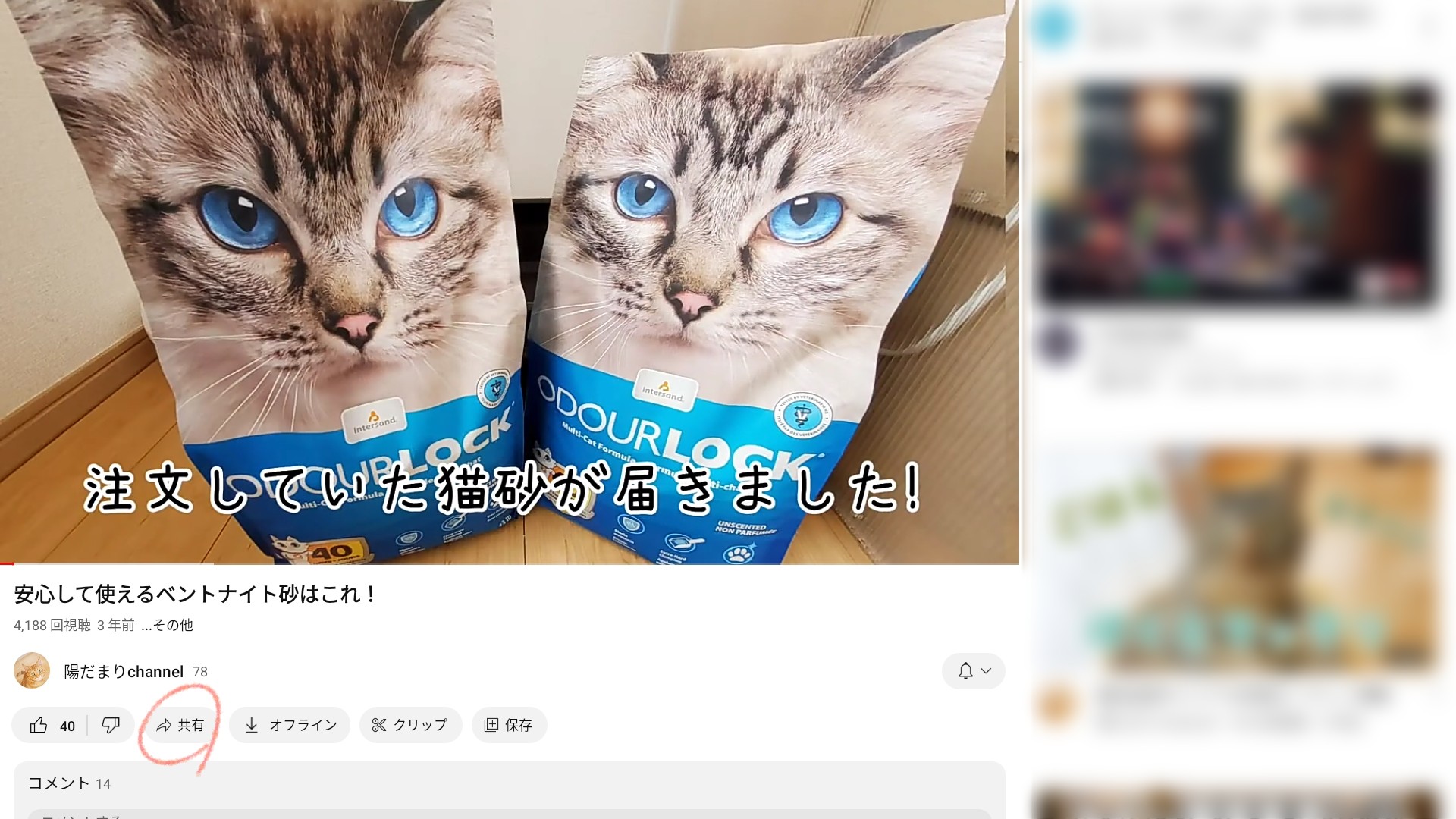 | 動画を視聴する画面で【共有】を選択。 |
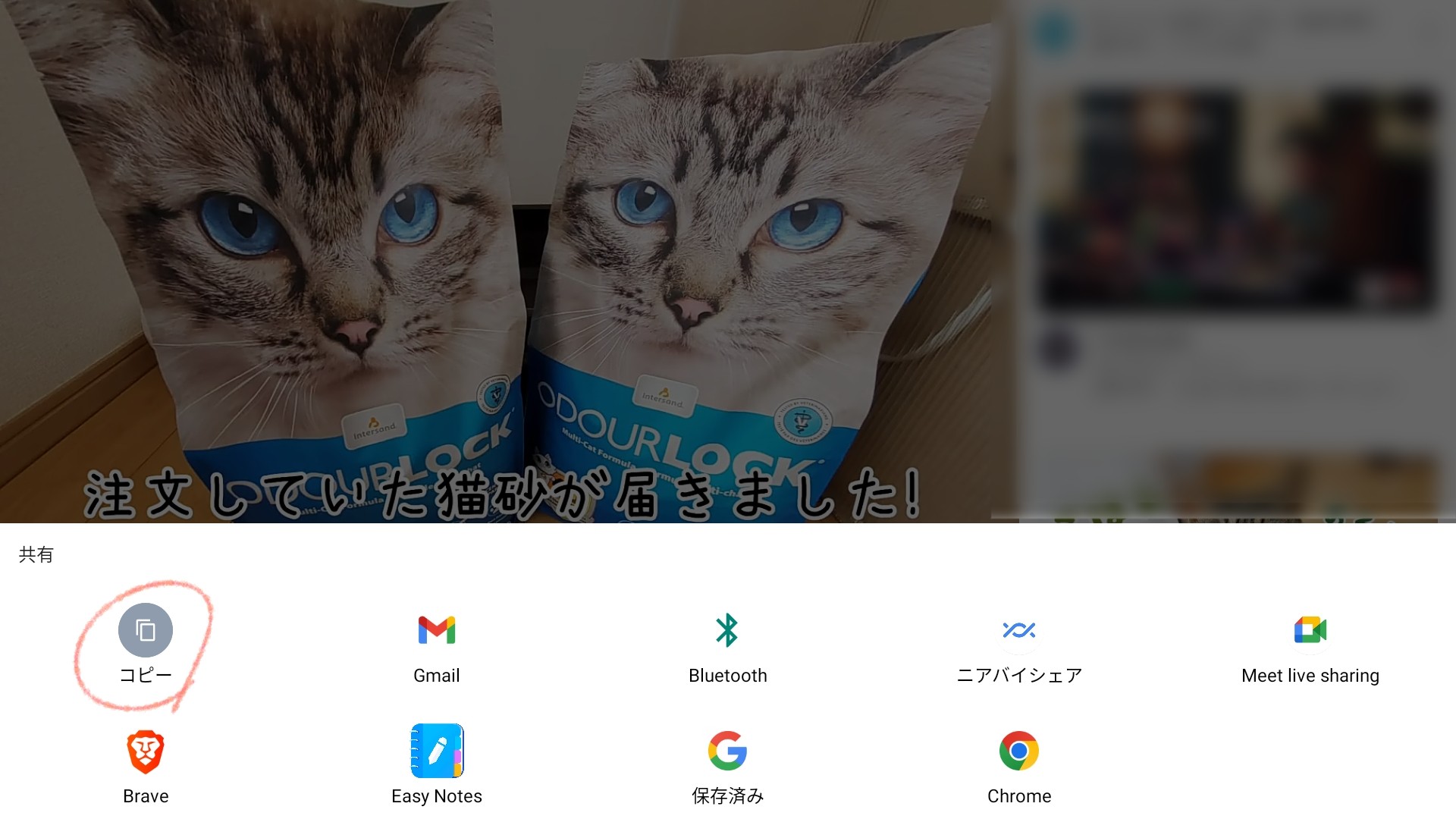 | 【コピー】を選択すると動画ページのURLが自動でコピーされます。 |
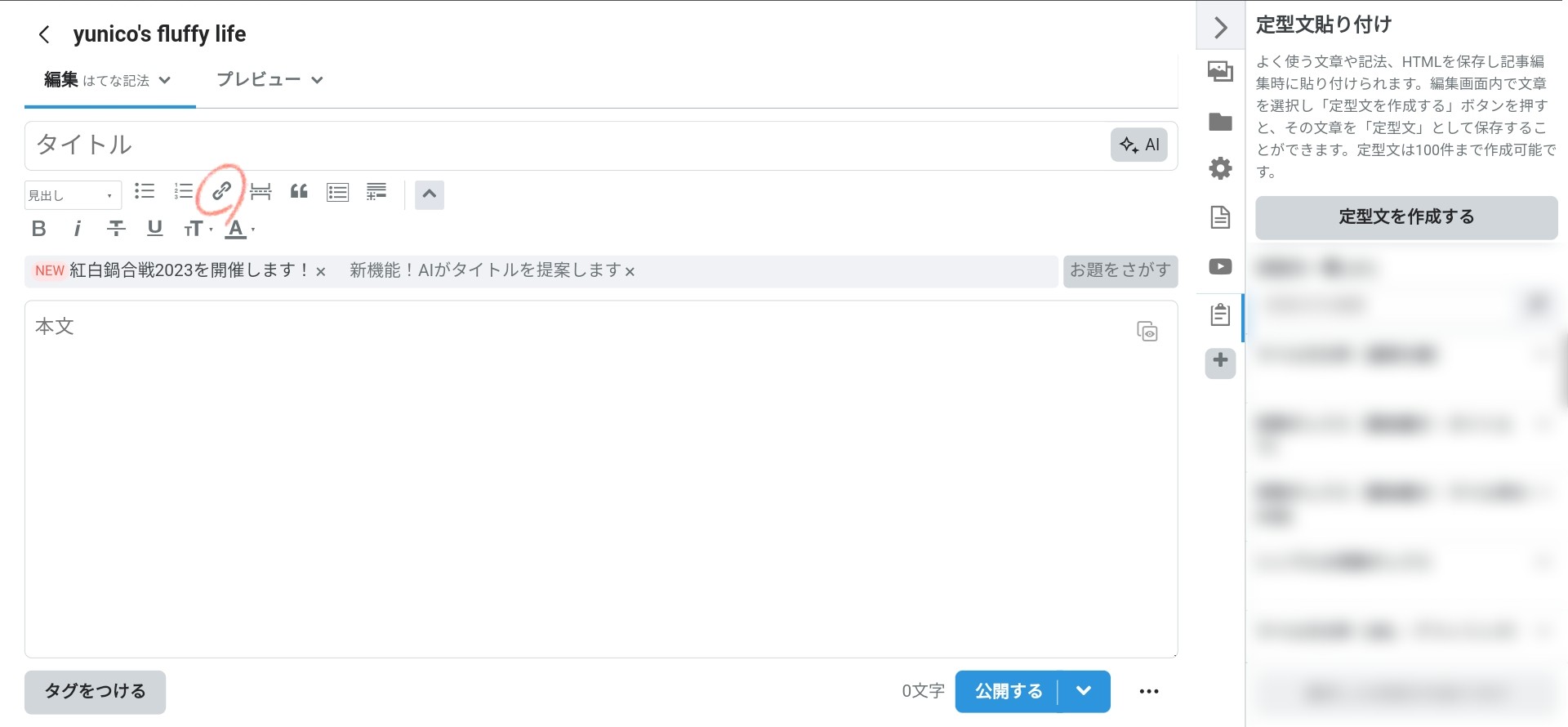 | はてなブログの記事編集画面で鎖マークの【リンク】を選択。 |
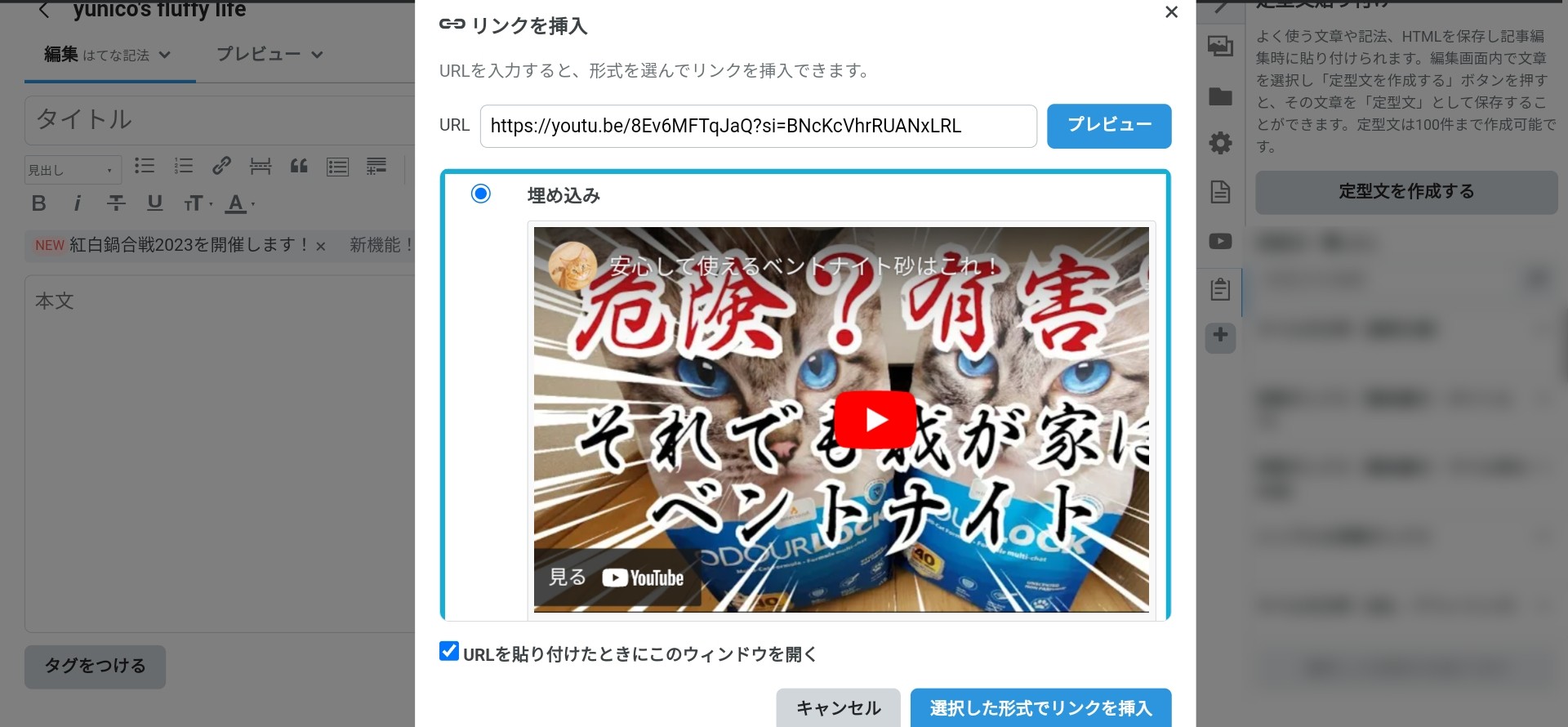 | URL欄にコピーされたURLを貼り付け、【プレビュー】を選択すると動画が表示されます。 【埋め込み】にチェックが入っているのを確認して【選択した形式でリンクを挿入】を選択。 |
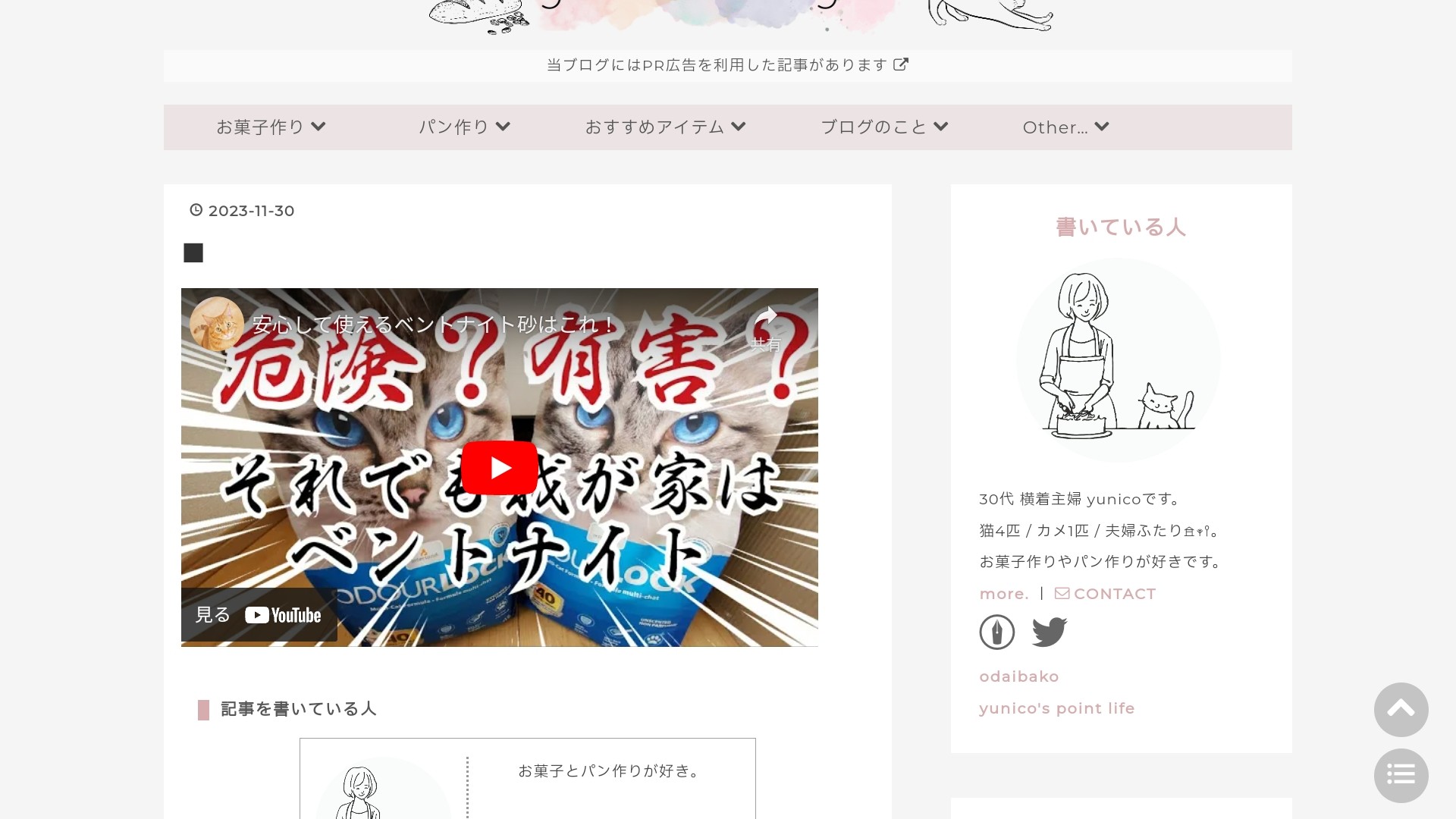
これで16:9の動画の埋め込みが完了です。
比率16:9以外の動画の埋め込み方法
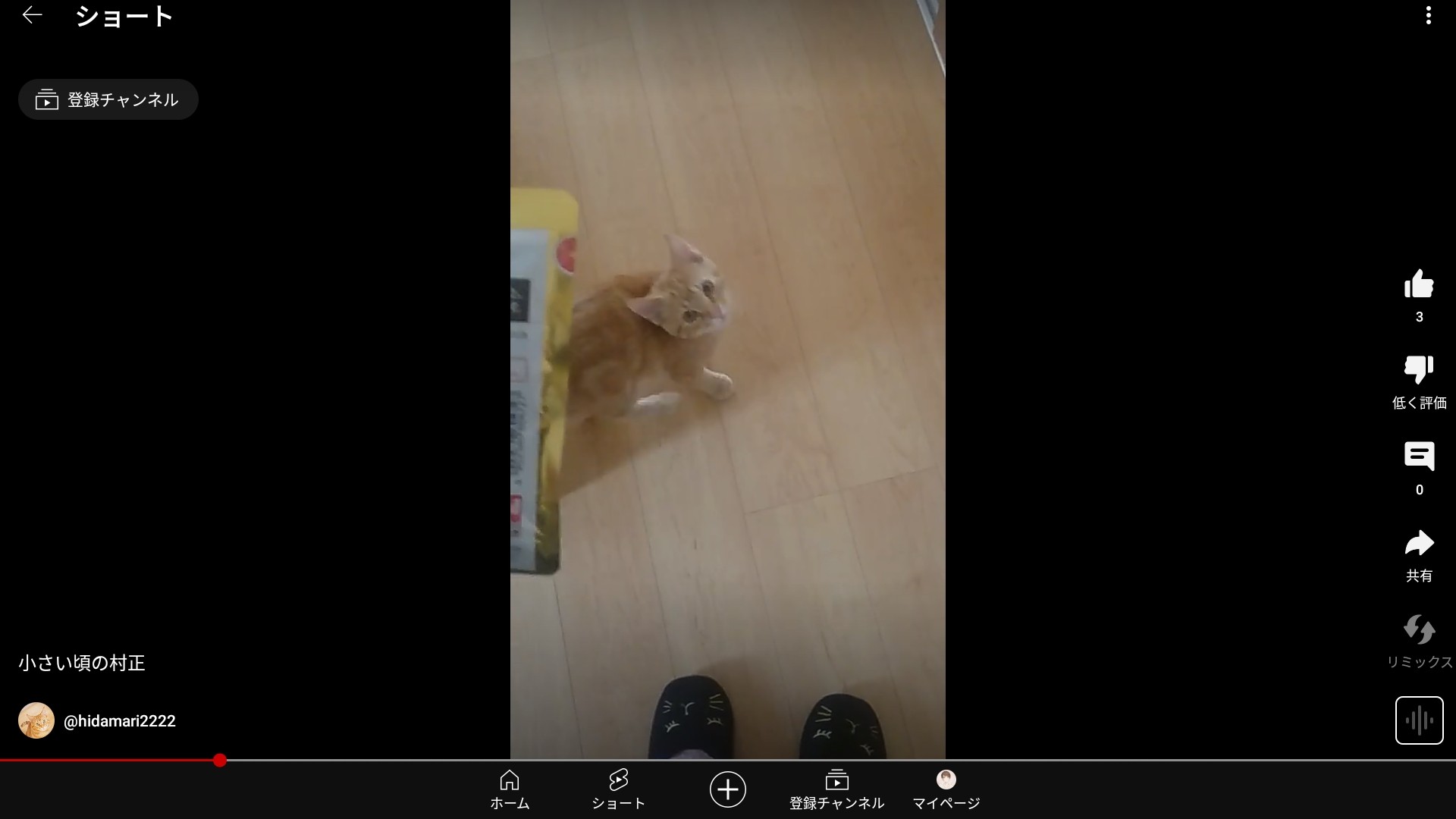
YouTubeには横長の動画の他にショート動画で使われる縦長のものがあります。
縦長動画は前述の方法で埋め込みをしようとすると
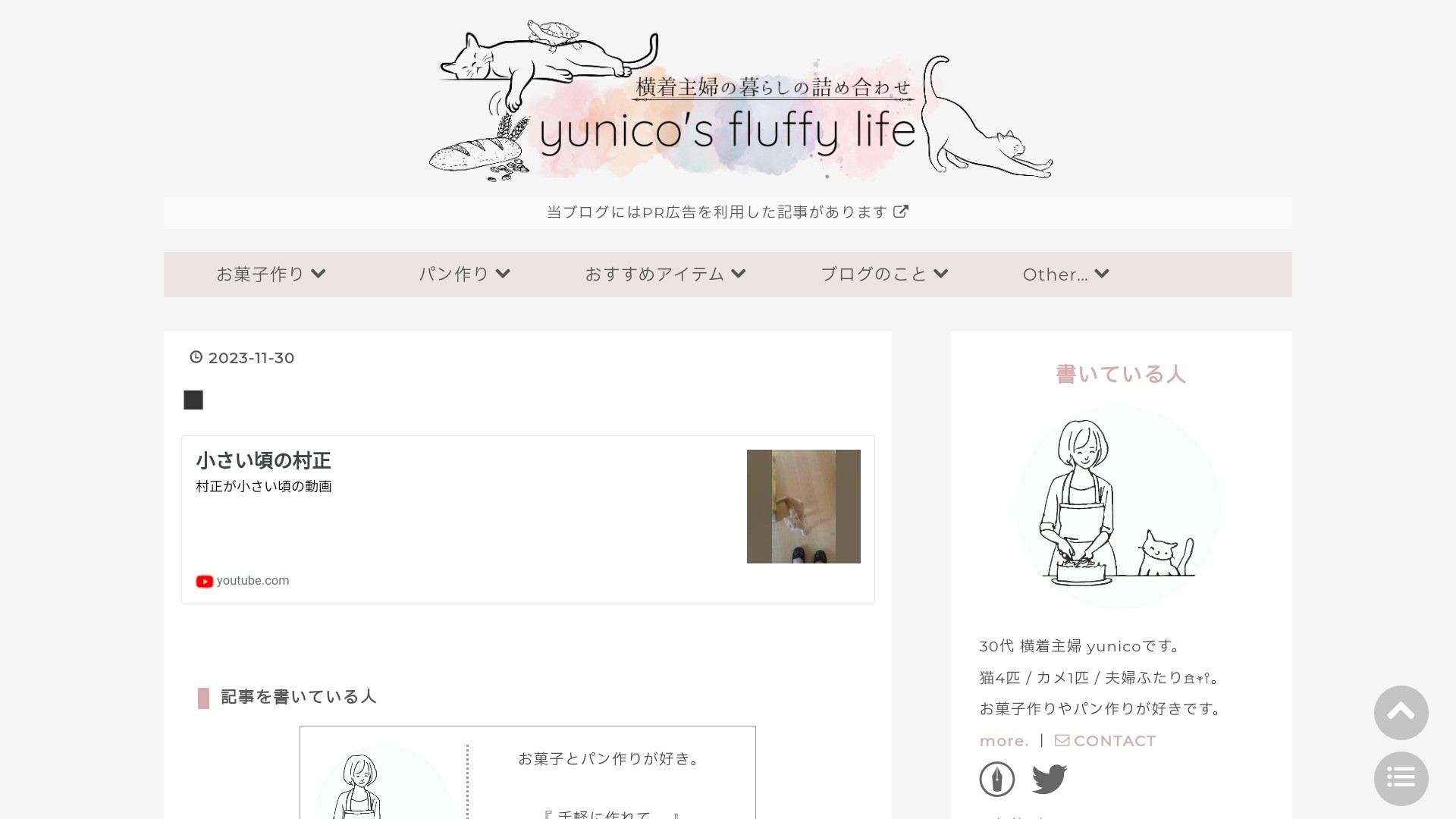
⬆このように、再生画面ではなくカード型のリンクになってしまいます。
縦長動画の場合は以下の方法で埋め込みをします。
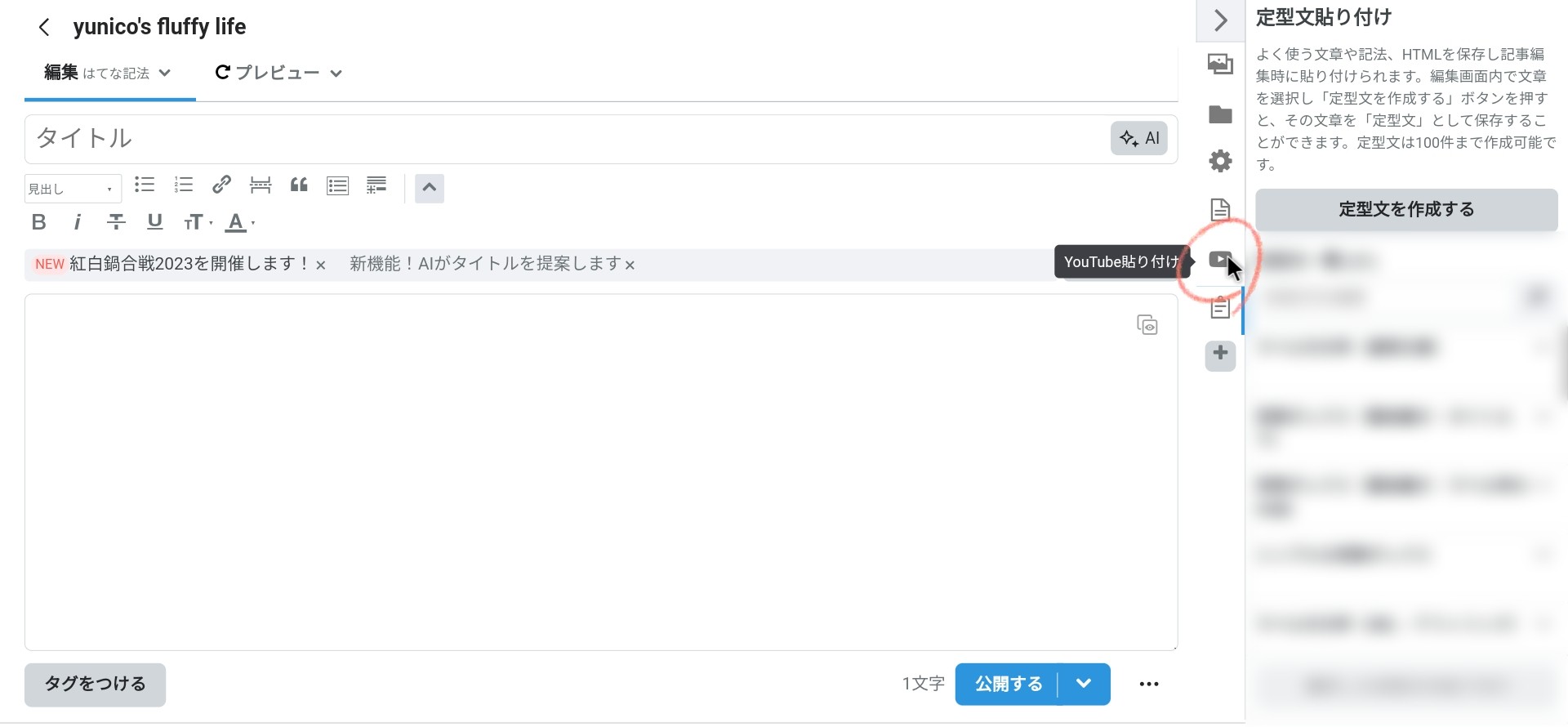 | 編集画面の右側にある【YouTube貼り付け】を選択。 |
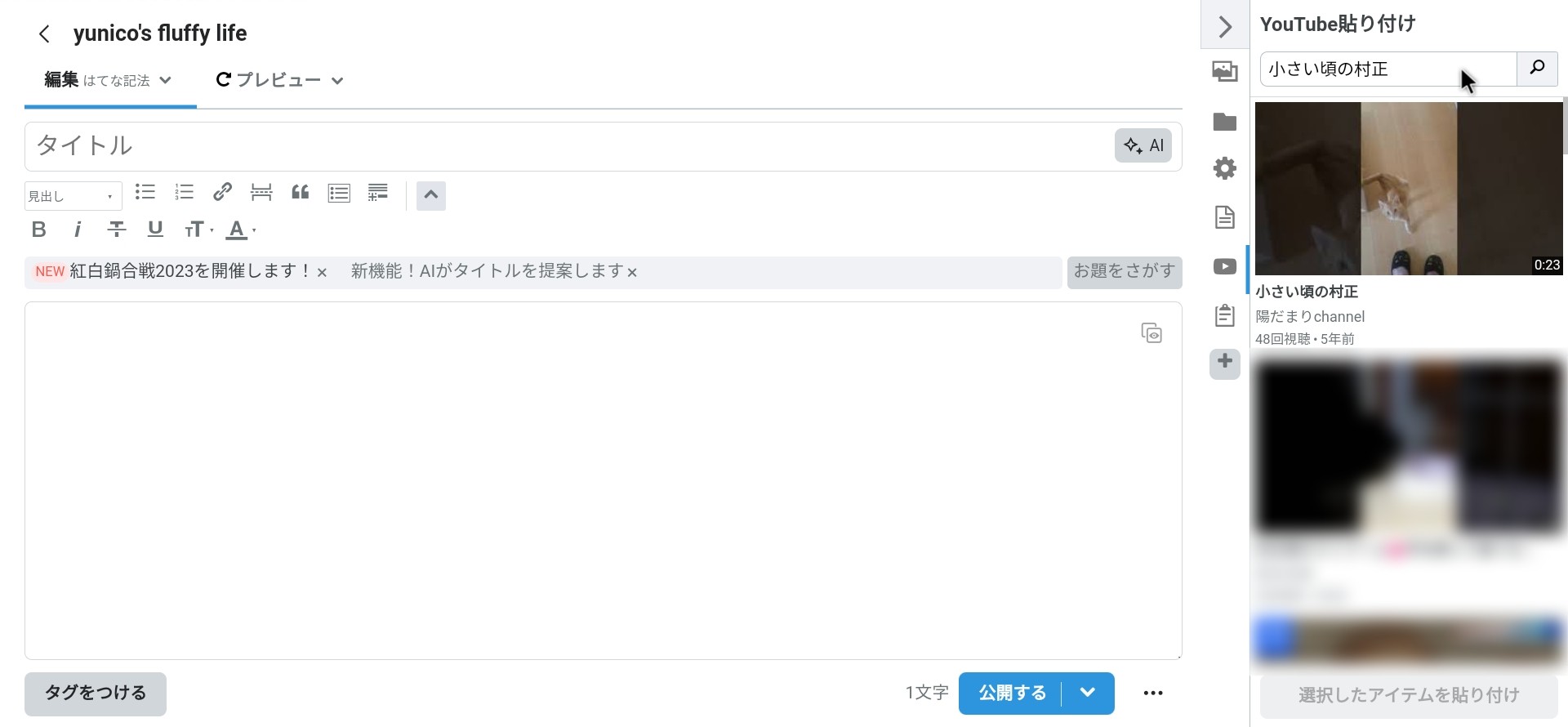 | 動画のタイトルを入力して出てきた動画を選択→【選択したアイテムを貼り付け】を選択。 |
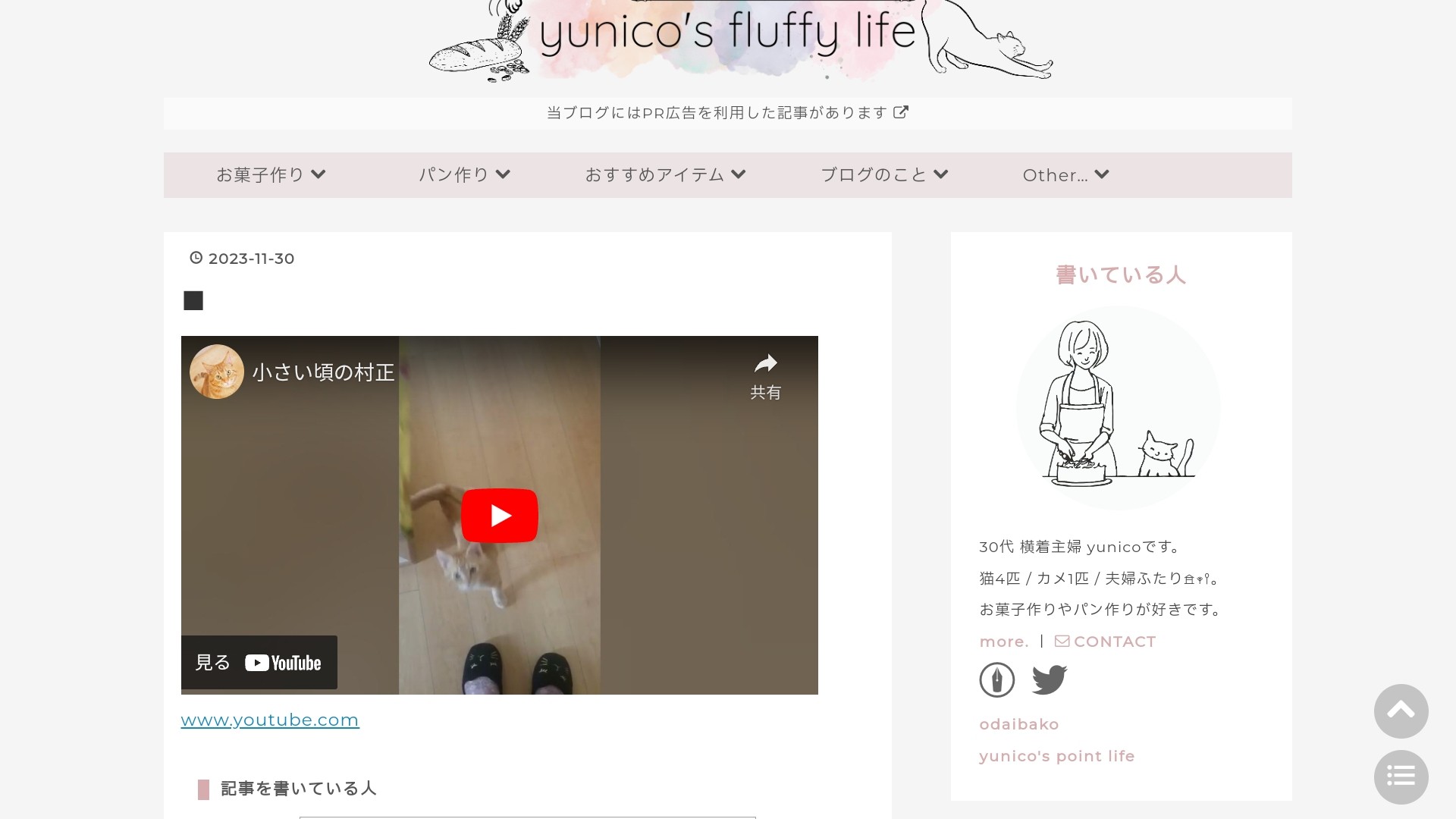
縦長動画でも再生画面で埋め込むことができました。
編集画面にYouTube貼り付けがない場合
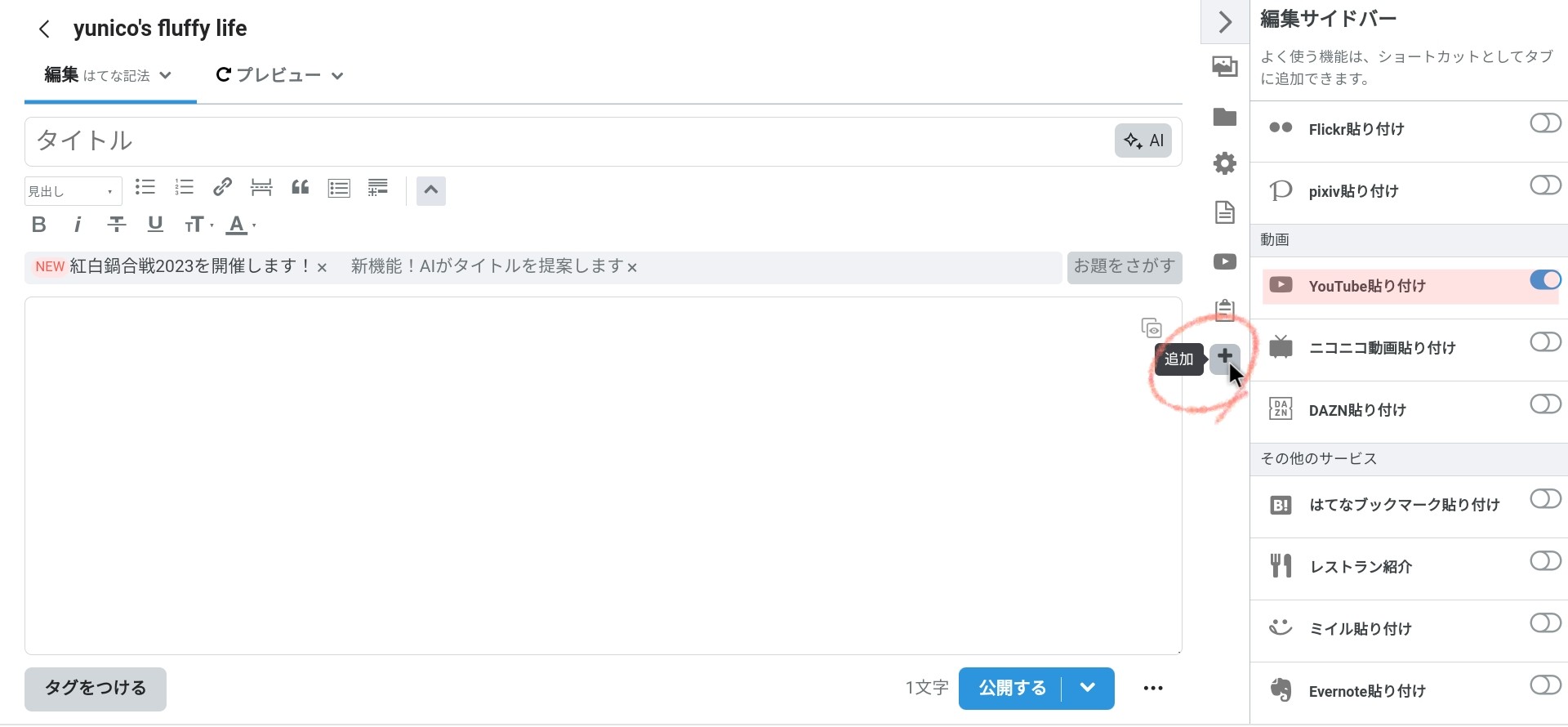
はてなブログの編集画面に【YouTube貼り付け】がない場合は【+追加】を選択し、右側に出てくるサイドバーから【YouTube貼り付け】にチェックを入れてください。
- YouTube動画をブログに埋め込むルール
- はてなブログでの埋め込み方法
参考になれば幸いです୨୧
今日はそんな感じ!
それではまたね🧸◌𓈒𓐍




